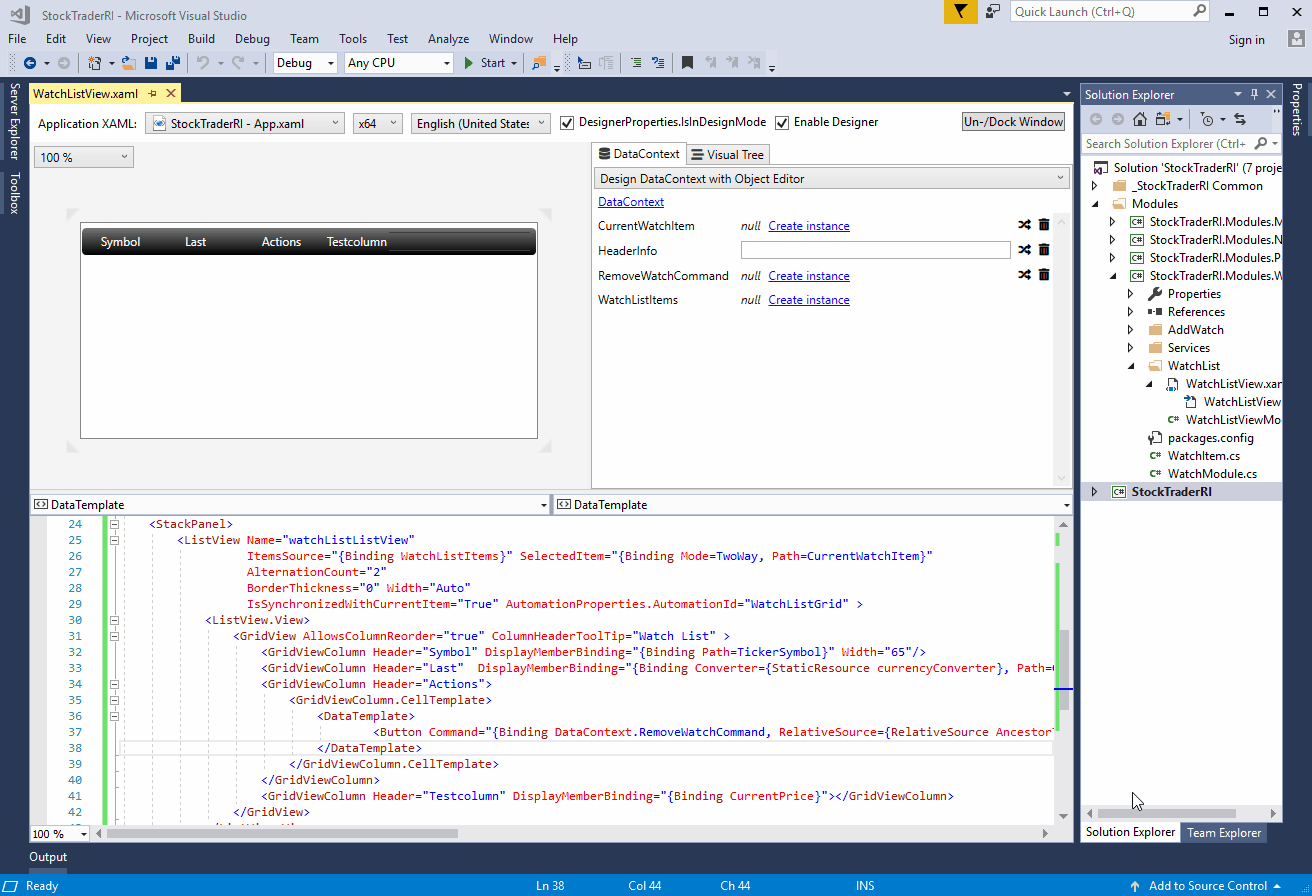Visual Studio设计器或.NET Core 3.0的其他设计器
我最近听说.NET Core(.NET Core 3.0)的Alpha版本支持Windows窗体和WPF。但是,Visual Studio Designer(和Visual Studio)不支持Windows窗体和WPF的.NET Core。是否可以使Visual Studio Designer(和Visual Studio)与.NET Core 3.0一起使用,或者可以与.NET Core 3一起使用的任何其他设计器或IDE?
我问这个问题的主要原因是因为(对我和其他人)使用代码编辑器(如VS Code和Atom)是如此困难。
我希望这是一个好问题。
8 个答案:
答案 0 :(得分:8)
Visual Form Designer尚不适用于Windows Forms和WPF .NET CORE项目。但是关于其路线图,设计师将作为Visual Studio 2019更新的一部分提供。
有关更多信息,请参见WinForms和WPF .NET CORE存储库。
解决方法-将Windows Forms Designer用于.NET CORE WinForms项目
目前,有workaround用于将Classic .NET Windows Forms Designer用于.NET CORE Windows Forms项目。
解决方法取决于在相同的解决方案中具有相同的根名称空间的Classic WinForms应用程序和CORE WinForms应用程序。
要添加新的可设计项目,每次要添加新项目时,都需要将其添加到经典项目中,然后将3个生成的文件(.cs,.designer.cs,.resx)移至CORE应用,然后将它们添加为经典应用程序的链接。
要进行编辑,由于它们可以作为经典应用程序中的链接使用,因此请在经典应用程序的设计器中对其进行编辑。所有更改都对CORE应用可见。
准备解决方案以将Windows Forms Designer用于.NET Core Winforms应用
- 创建Windows Forms .NET Core应用程序。 (See the steps and requirements。)
- 在Visual Studio中打开项目,然后保存包含解决方案的项目。
- 右键单击解决方案并添加新项目→从模板中选择Windows Forms项目,并将其命名为与Core app +“ .Designer”相同的名称,然后单击确定。
- 在Classic框架项目的属性中,将默认名称空间设置为与Core应用程序相同的默认名称空间。
- 擦除两个项目中的所有现有文件并保存更改。
添加表单或用户控件
每次要添加新表单或用户控件时,都需要执行以下步骤:
- 在经典框架项目中,添加新项
- 选择Windows窗体或用户控件
- 在desginer中进行一些更改,例如调整表单大小,以便生成resx文件并保存。
- 在解决方案资源管理器中,右键单击表单,然后选择“剪切”。
- 在核心应用中,粘贴所有项目。(窗体,设计器,resx)。
- 在经典应用中,右键单击并选择添加现有项。
- 浏览打开的对话框到核心应用文件夹,然后选择添加的3个文件,然后单击“添加”按钮附近的下拉菜单,然后选择“ 添加为链接”
- 编译解决方案。
- 使用Mad Kristensen的File Nesting Extension或编辑项目文件来租用经典应用中的文件。
现在,每当需要在Core Form或UserControl文件之一上使用Designer时,只需使用Classic Windows Forms Designer在Classic Framework项目中打开链接的文件即可。
答案 1 :(得分:2)
如果要使用Visual Studio 2019查看WPF XAML的预览,只需尝试使用此扩展名https://marketplace.visualstudio.com/items?itemName=GiessweinApps.FAMLDesigner。
答案 2 :(得分:1)
尽管官方 WPF GitHub Repository 指出:
注意:WPF视觉设计器尚不可用,它将成为Visual Studio 2019更新的一部分。
在其中使用视觉设计器的example video。
希望有帮助!
答案 3 :(得分:1)
对于WinForms项目,您可以参考此视频
How to fix WinForms Designer not support .net core 3.0 visual studio 2019
由于该视频提供了我们所需的更多详细信息,因此我们可以逐步进行。它也基于Microsoft官方github项目dotnet/winforms
dotnet/winforms - Using the Classic WinForms Designer in WinForms Core
我制作的相关代码(VS项目)已经推送到github:
对于WPF项目,您可以使用XAML设计器,如下所示:
在WPF Core App中使用设计器的解决方法
参考:
dotnet/samples - WPF Hello World sample with linked files
安装vs 2019专业版/企业版
首先,您需要安装vs 2019 Professional / Enterprise版本。然后需要安装.net core 3.0 SDK。现在,您可以尝试创建.net核心WPF应用程序,
设置相关项目名称和存储路径后,将弹出:
在VS选项的.NET核心下选中“使用预览SDK”
设置完成后,重新启动vs即可生效。
使用VS内置模板,创建名为.net core的WPF项目“ CoreHiWPF”
在创建的解决方案下,使用VS内置模板创建.net框架类型的新WPF项目“ HiWPF”
现在该解决方案的文件结构如下:
更新.net核心WPF的程序集名称“ CoreHiWPF”,使两个项目的程序集名称相同
右键单击项目CoreHiWPF,选择Properties,然后将其Assembly Name更改为HiWPF。
然后右键单击该项目,单击“编辑CoreHiWPF.csproj”。
添加如下代码:
<ItemGroup>
<ApplicationDefinition Include="..\HiWPF\App.xaml" Link="App.xaml">
<Generator>MSBuild:Compile</Generator>
</ApplicationDefinition>
<Compile Include="..\HiWPF\App.xaml.cs" Link="App.xaml.cs" />
</ItemGroup>
<ItemGroup>
<Page Include="..\HiWPF\MainWindow.xaml" Link="MainWindow.xaml">
<Generator>MSBuild:Compile</Generator>
</Page>
<Compile Include="..\HiWPF\MainWindow.xaml.cs" Link="MainWindow.xaml.cs" />
</ItemGroup>
确保.net核心WPF项目CoreHiWPF被设置为启动项目
如果.net核心WPF项目CoreHiWPF已经突出显示,则可以忽略。或者,您需要选择项目CoreHiWPF,然后右键单击Set As Start up project。
尝试XAML设计器
现在关闭所有打开的文件。单击项目MainWindow.xaml的文件HiWPF。然后,您现在可以在XAML设计器中看到空白的WPF窗口。
根据需要修改MainWindow.xaml文件和相关的.cs
然后,我在文件Grid的{{1}}中添加两行:
-一行是MainWindow.xaml,支持换行
-另一行是一个Label按钮。
然后我将Exit事件添加到Click按钮,将Exit事件添加到Loaded。
代码更新完毕后,按Window运行,最终用户界面如下:
代码也已经推送到github:
您可以直接克隆它来看看。
答案 4 :(得分:0)
Microsoft Visual Studio专业版2019 版本16.7.2 开箱即用。
答案 5 :(得分:0)
仅发现使用WinForms设计器打开文件的说明存在于 文件.csproj.user。
<ItemGroup>
<Compile Update="Form1.cs">
<SubType>Form</SubType>
</Compile>
</ItemGroup>
因此,如果像我一样,您已.gitignore了此文件并进行了git clean,您将无法再使用Designer打开该文件。
答案 6 :(得分:0)
我删除了项目文件,并重新创建了项目以使其对我有用。新建->现有代码中的项目...
答案 7 :(得分:0)
如果缺少窗体设计器。尝试将另一个Windows窗体添加到您的项目。完成此操作后,其他Windows窗体的设计器就会出现。
如果您使用的是Visual Studio 2019,请确保获取包括Windows窗体设计器在内的最新更新。某些早期版本不包含它。
- 我写了这段代码,但我无法理解我的错误
- 我无法从一个代码实例的列表中删除 None 值,但我可以在另一个实例中。为什么它适用于一个细分市场而不适用于另一个细分市场?
- 是否有可能使 loadstring 不可能等于打印?卢阿
- java中的random.expovariate()
- Appscript 通过会议在 Google 日历中发送电子邮件和创建活动
- 为什么我的 Onclick 箭头功能在 React 中不起作用?
- 在此代码中是否有使用“this”的替代方法?
- 在 SQL Server 和 PostgreSQL 上查询,我如何从第一个表获得第二个表的可视化
- 每千个数字得到
- 更新了城市边界 KML 文件的来源?